最近有使用win7系统的电脑用户开机后无法上网,查看系统提示发现ip地址配置错误网络无法连接的问题,这该怎么解决?遇到这种情况,用户需要查看电脑网络本地连接是否启用,可以试着禁用重启查看是否恢复,并针对IP问题将IPv4地址设置为自动获取,下面小编就为大伙儿带来详细的解决方法,希望能够帮助大家。
win7系统电脑开机后无法上网的解决方法:
1、首先,找到键盘上的win键和R键,同时按下打开运行窗口;
2、打开后在输入框中输入命令“control”,按下回车键打开控制面板;
3、打开后切换查看方式为大图标,找到并单击打开“网络和共享中心”;
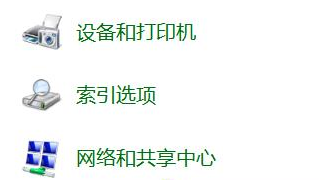
4、单击左上角“更改适配器设置”选项;
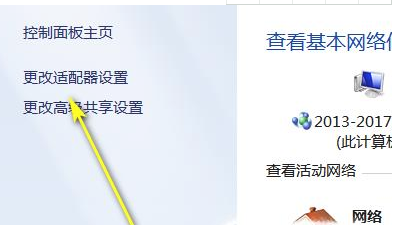
5、查看是否是本地连接未启动,若没有启动则右键选择“启用”;
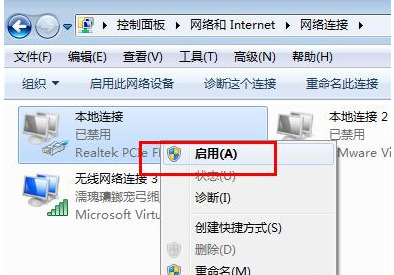
6、若已启用则右键“禁用”后再重新“启用”,查看是否恢复;
7、若还没有恢复,则右键你的“本地连接”网络,选择“属性”打开,进入后继续点击“属性”选项;
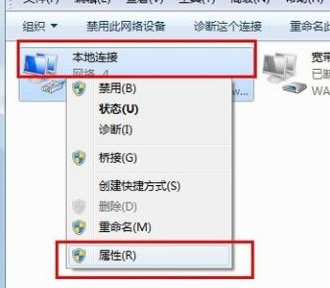
8、找到“Internet协议版本4(TCP/IPv4)”,选择“属性”打开;
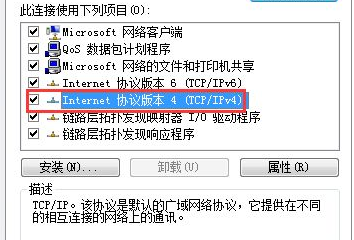
9、打开后修改为“自动获取 IPv4地址”,单击下方“确定”保存;
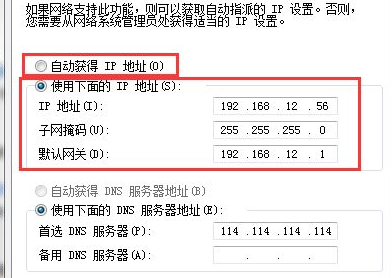
10、返回后若还是没有解决,则按照同样的方法打开运行窗口,输入“cmd”打开命令提示符;
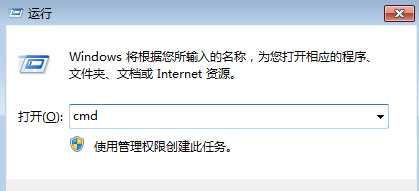
11、输入命令:netsh winsock reset,按下回车键等待运行成功即可(若需要管理员权限,则使用管理员身份运行命令提示符窗口);
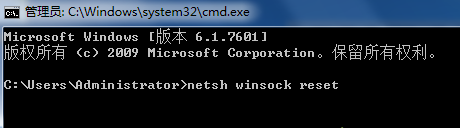
以上就是win7系统ip地址配置错误网络无法连接怎么解决的具体方法,希望能够帮助到大家。